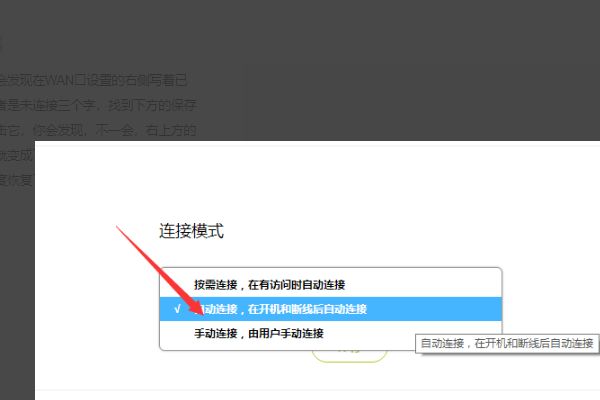一、设置密码后连不上了求解
把SSID一并改了。
电脑连接路由器任一LAN口,进入设置页面,修改路由器WIFI名称(SSID)和密码即可。
方法如下:
1、打开浏览器,在地址栏输入路由器网关IP地址(路由器背后的标签上有,一般是192.168.1.1),输入登录用户名和密码(一般均为admin);
2、登录成功后就显示运行状态了,点击“无线设置”;
3、再点击“无线安全设置”,无线网络名称(SSID),就是一个名字,可以随便填,一般是字母+数字;
4、然后设置密码,一般选择WPA-PSK/WPA2-PSK加密方法(密码 要8-16个的,可以字母数字 组合);
5、设置密码后,点击保存,提示重启 ;
6、点击“系统工具”里的“重启路由器”即可重启路由。
二、路由器修改完密码后连不上网了
路由器重置以后是需要重新设置才可以上网的。
线路连接路由器及设置步骤:
1.宽带网络的总线连接路由器的WAN口,路由器的LAN口连接电脑。
2.启动设备后,打开浏览器,在地址栏中输入192.168.1.1进入无线路由器设置界面。
3.设置界面出现一个登录路由器的帐号及密码,输入默认帐号和密码admin,也可以参考说明书。
4.登录成功之后选择设置向导的界面,默认情况下会自动弹出。
5.选择设置向导之后会弹出一个窗口说明,通过向导可以设置路由器的基本参数,直接点击下一步即可。
6.根据设置向导一步一步设置,选择上网方式,通常ADSL用户则选择第一项PPPoE,如果用的是其他的网络服务商则根据实际情况选择下面两项,如果不知道该怎么选择的话,直接选择第一项自动选择即可,方便新手操作,选完点击下一步。
7.输入从网络服务商申请到的账号和密码,输入完成后直接下一步。
8.设置wifi密码,尽量字母数字组合比较复杂一点不容易被蹭网。
9.输入正确后会提示是否重启路由器,选择是确认重启路由器,重新启动路由器后即可正常上网。
三、LINK路由器重新设置密码以后无法连接了
路由器恢复了出厂设置之后,要想使路由器的网络恢复,就必须重新设置路由器,详细步骤:
1、打开浏览器,在地址栏上输入192.168.1.1,如下图所示:
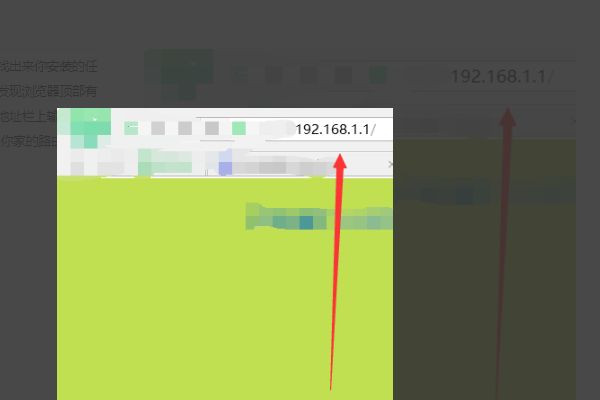
2、在弹出页面设置密码,再确认密码,如下图所示:
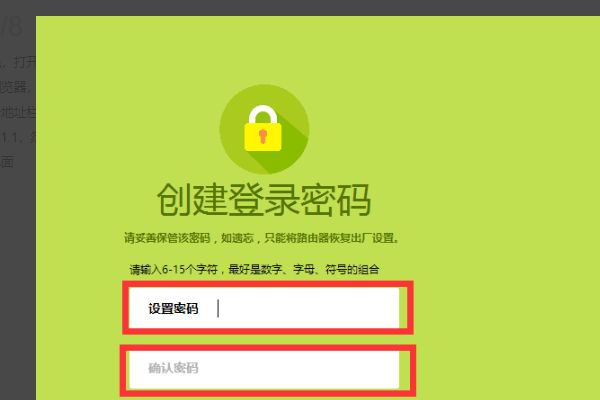
3、选择上网方式,或者点击自动检测,如下图所示:
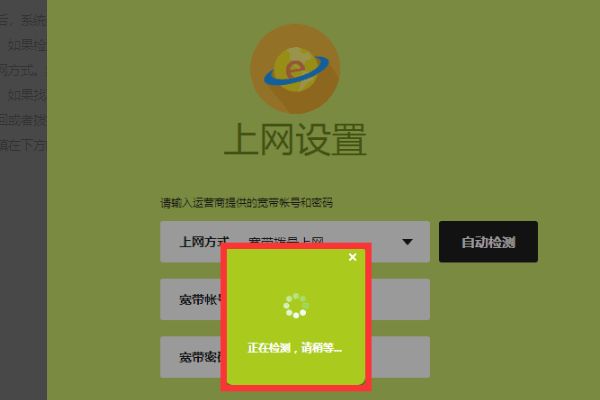
4、弹出无线设置页面,设置好无线名称以及无线密码(无线密码为8-63个字符,最好是数字、字母、符号的组合),如下图所示:
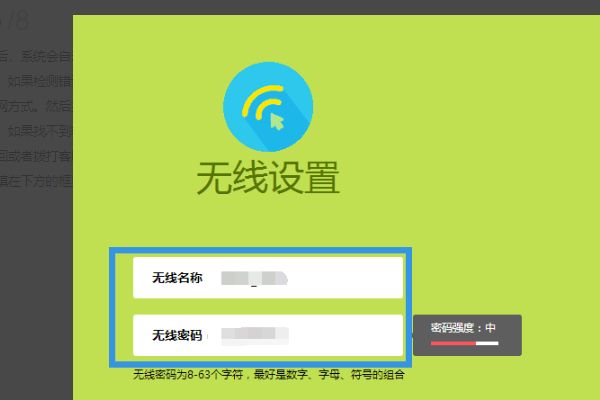
5、点击确认即可完成路由器的重置,用手机连接路由器,可以发现上网功能已经恢复了,如下图所示:

6、点击右上侧“高级设置”功能。
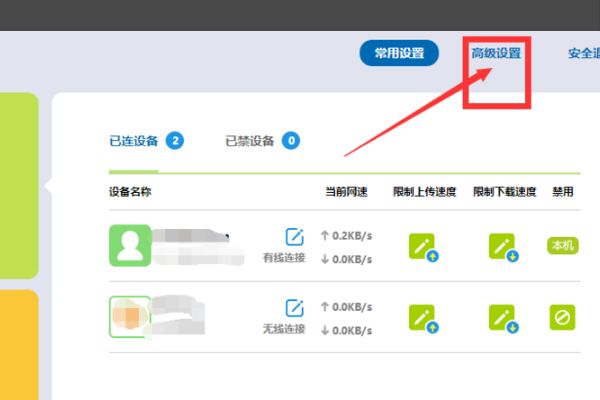
7、在WAN口设置的右侧写着已断开或者是未连接三个字,找到下方的保存键,单击,右上方的已断开就变成了已连接了,网络速度恢复了。
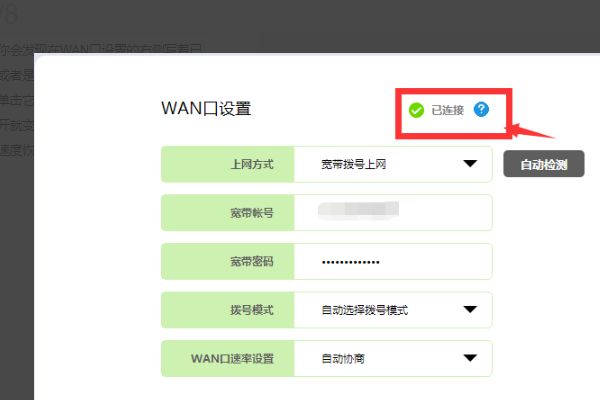
8、设置连接模式功能,找到:自动连接,在开机和断线后自动连接这个选项,点开它,随后保存,网络就算是配置成功了。